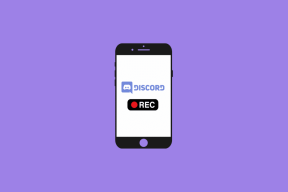Correggi l'errore di autenticazione WiFi su Android
Varie / / November 28, 2021
I telefoni Android sono in grado di fare molte cose. Con il tempo, ha fatto passi da gigante e ora è possibile fare quasi tutto sul telefono. Tuttavia, per utilizzare appieno il telefono, è necessaria una connessione Internet stabile. È qui che entra in gioco il tuo Wi-Fi. Il Wi-Fi è diventato una necessità assoluta nel mondo urbano. Pertanto, è estremamente scomodo quando non siamo in grado di connetterci ad esso.
Esistono diversi errori che potrebbero ostacolare una connessione wireless e impedire l'accesso a Internet. Uno di questi errori è il Errore di autenticazione WiFi. Questo messaggio di errore viene visualizzato sullo schermo quando il dispositivo non è in grado di connettersi a una particolare rete Wi-Fi. Anche se non hai commesso errori durante la digitazione della password o nel tentativo di connetterti a una rete Wi-Fi utilizzata in precedenza, potresti comunque riscontrare questo errore di tanto in tanto. Tuttavia, la buona notizia è che questo errore può essere facilmente risolto.
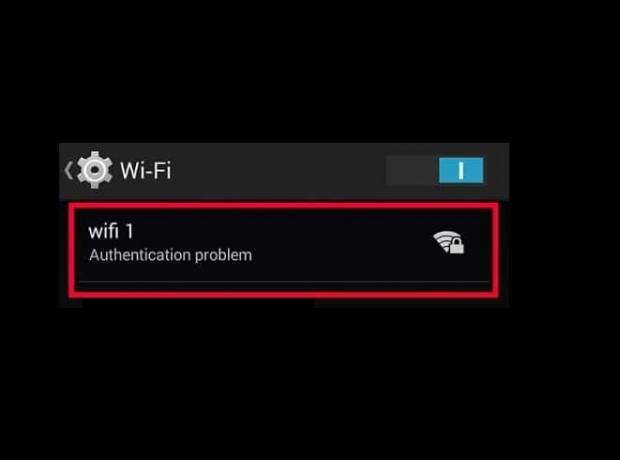
Contenuti
- Come risolvere l'errore di autenticazione WiFi su Android
- Qual è il motivo dietro l'errore di autenticazione WiFi su Android?
- Metodo 1: dimentica la rete e poi riconnettiti
- Metodo 2: passare dalla rete DHCP alla rete statica
- Metodo 3: aggiorna il sistema operativo Android
- Metodo 4: attiva la modalità aereo
- Metodo 5: riavvia il router
- Metodo 6: ripristinare le impostazioni di rete
- Metodo 7: utilizzare uno strumento di riparazione
- Metodo 8: eseguire un ripristino delle impostazioni di fabbrica
Come risolvere l'errore di autenticazione WiFi su Android
In questo articolo, discuteremo una serie di soluzioni che risolveranno il tuo problema facilmente e rapidamente, ma prima di ciò, capiamo cosa causa questo errore.
Qual è il motivo dietro l'errore di autenticazione WiFi su Android?
Diamo un'occhiata a come viene stabilita una connessione Wi-Fi tra il tuo cellulare e il router. Quando tocchi una particolare rete Wi-Fi, il tuo dispositivo invia una richiesta di connessione al router insieme alla password per quella rete. Il router ora verifica se questa password corrisponde o meno a quella memorizzata nella sua memoria. Se le due password non corrispondono, ti viene negata l'autorizzazione per la connessione alla rete e si verifica l'errore di autenticazione WiFi. La parte strana è quando questo errore si verifica su una rete Wi-Fi familiare o salvata in precedenza.
Esistono diversi motivi per cui si verifica questo errore. Potrebbe essere dovuto a:
1. Potenza del segnale Wi-Fi – Se la potenza del segnale è bassa, l'errore di autenticazione si verifica più spesso. In questo caso, si consiglia agli utenti di garantire la connettività del segnale e riprovare dopo aver riavviato il dispositivo.
2. Modalità aereo – Se l'utente attiva accidentalmente la modalità aereo sul proprio dispositivo, non può più connettersi a nessuna rete.
3. Aggiornamenti – Anche alcuni aggiornamenti di sistema e firmware possono causare tali errori. In tal caso, apparirà un messaggio che ti chiederà di reinserire il nome utente e la password.
4. Router – Quando la funzione del router fallisce, porta anche a problemi di connettività con il Wi-Fi.
5. Limite conteggio utenti – Se viene superato il limite del numero di utenti per una connessione Wi-Fi, potrebbe verificarsi un messaggio di errore di autenticazione.
6. Conflitti di configurazione IP – A volte, si verifica un errore di autenticazione Wi-Fi a causa di conflitti di configurazione IP. In questo caso, sarà utile modificare le impostazioni di rete.
Ecco alcuni semplici metodi per correggere gli errori di autenticazione Wi-Fi nei dispositivi Android. Le soluzioni possono variare leggermente a seconda della causa e del modello del tuo smartphone.
Metodo 1: dimentica la rete e poi riconnettiti
Il modo più semplice per risolvere questo problema è semplicemente fare clic su Dimentica il Wi-Fi e riconnettiti. Questo passaggio richiede di reinserire la password per il Wi-Fi. Pertanto, assicurati di avere la password corretta prima di fare clic sull'opzione Dimentica Wi-Fi. Questa è una soluzione efficace e spesso risolve il problema. Dimenticare e riconnettersi alla rete ti dà un nuovo percorso IP e questo potrebbe effettivamente risolvere il problema della mancanza di connettività Internet. Per fare questo:
1. Trascina verso il basso il menu a discesa dal pannello delle notifiche in alto.
2. Ora, premere a lungo il simbolo Wi-Fi per aprire l'elenco delle reti Wi-Fi.

3. Ora, tocca semplicemente il nome del Wi-Fi a cui sei connesso e fai clic su 'Dimenticare' opzione.
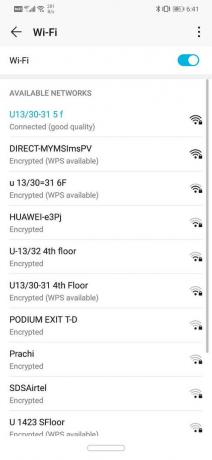
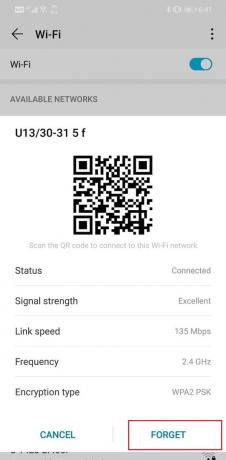
4. Successivamente, tocca di nuovo lo stesso Wi-Fi e inserisci la password e clicca su connetti.
Metodo 2: Passa dalla rete DHCP alla rete statica
L'errore di autenticazione WiFi può essere causato da un Conflitto IP. Se altri dispositivi possono essere interessati da esso, allora possono esserlo anche gli smartphone Android. C'è, tuttavia, una soluzione semplice a questo problema. Tutto quello che devi fare è cambiare la configurazione di rete da DHCP a statico.
1. Trascina verso il basso il menu a discesa dal pannello delle notifiche in alto.
2. Ora, premi a lungo il Simbolo Wi-Fi per aprire l'elenco delle reti Wi-Fi.

3. Ora tocca il nome del Wi-Fi e tienilo premuto per visualizzare il menu avanzato. Quindi fare clic su Modifica rete opzione.
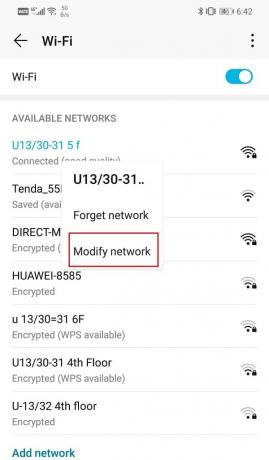
4. Ora, seleziona Impostazioni IP e cambiale in statiche.
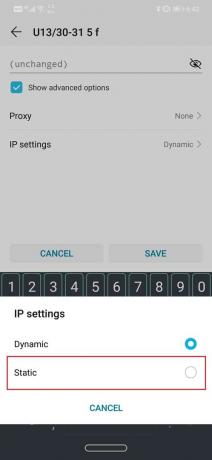
5. Annota i dettagli che vedi nel campo dell'indirizzo IP e poi cancellarlo. Successivamente inseriscilo di nuovo e fai clic sul pulsante Salva.
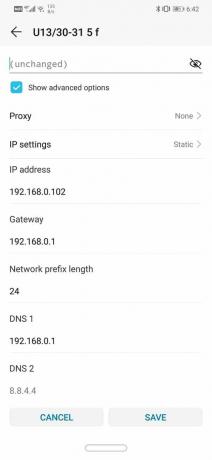
6. Per quanto riguarda altri dettagli come DNS, Gateway, Netmask, ecc. lo troverai sul retro del tuo router o puoi contattare il tuo fornitore di servizi di rete per le informazioni.
Leggi anche:Correggi l'errore Internet potrebbe non essere disponibile su Android
Metodo 3: aggiorna il sistema operativo Android
A volte, quando è in sospeso un aggiornamento del sistema operativo, la versione precedente potrebbe presentare qualche bug. Di conseguenza, potresti riscontrare un errore di autenticazione WiFi su Android. La soluzione migliore a questo è quella di scarica e installa l'ultimo aggiornamento che di solito viene fornito con una correzione di bug per i problemi esistenti.
1. Aprire Impostazioni sul tuo dispositivo. Quindi, tocca il Sistema opzione.

2. Qui troverai l'opzione per Aggiornamenti software. Fai clic su di esso e il tuo telefono sarà ora cerca automaticamente gli aggiornamenti.
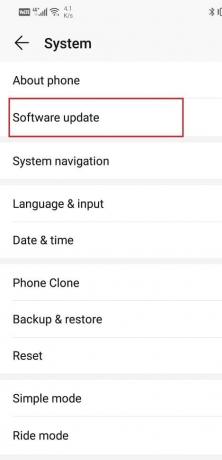
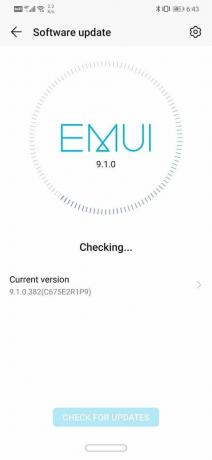
3. Se vedi che sono disponibili aggiornamenti, tocca il Scarica il pulsante Aggiornamenti.
4. Questo richiederà un po' di tempo poiché gli aggiornamenti verranno scaricati e quindi installati sul dispositivo. Quindi si riavvierà automaticamente e quando proverà a connettersi nuovamente alla rete WiFi e vedrai se sei in grado di farlo correggi l'errore di autenticazione WiFi sul tuo telefono Android.
Metodo 4: attiva la modalità aereo
Un'altra soluzione facile è attiva la modalità aereo e poi spegnerlo di nuovo in breve tempo. In pratica ripristina l'intero centro di ricezione della rete del telefono. Il tuo telefono ora cercherà automaticamente sia le reti mobili che Wi-Fi. È una tecnica semplice che si rivela abbastanza efficace in più occasioni. Basta trascinare verso il basso dal pannello delle notifiche e toccare il pulsante Modalità aereo presente nel menu Impostazioni rapide.

Leggi anche:Risolvi i problemi di connessione Wi-Fi Android
Metodo 5: riavvia il router
Come accennato in precedenza, un errore di autenticazione WiFi può essere causato dal tuo Router wifi. A causa di un problema tecnico, è possibile che il router non sia in grado di confrontare le password e quindi dia il via libera per stabilire una connessione. Tuttavia, un semplice riavvio può spesso risolvere il problema. Ora, ci sono tre modi in cui puoi riavviare il tuo router.

1. Rimuovere il cavo di alimentazione – Il modo più semplice e facile per spegnere un router è scollegarlo dall'alimentazione. Per alcuni router di base, questo è l'unico modo per spegnerlo poiché non hanno nemmeno un interruttore di alimentazione. Attendi un paio di minuti e poi ricollegalo.
2. Spegnimento utilizzando il pulsante di accensione – Se non è possibile accedere al cavo di alimentazione del router, è possibile anche spegnerlo utilizzando il pulsante di accensione. Spegni semplicemente il router per alcuni minuti e poi riaccendilo.
3. Modificare le impostazioni di connessione – Come accennato in precedenza, potresti riscontrare l'errore di autenticazione WiFi se ci sono già troppi dispositivi connessi alla rete e il limite massimo è stato raggiunto. La semplice soluzione a questo problema è regolare le impostazioni del router per aumentare il numero massimo di dispositivi che possono connettersi alla rete. Ciò, tuttavia, è valido solo se è possibile estendere ulteriormente il limite rispetto a quello che è attualmente. Dopo averlo fatto, riavvia semplicemente il router utilizzando uno dei due metodi sopra descritti.
Metodo 6: ripristinare le impostazioni di rete
L'opzione successiva nell'elenco delle soluzioni è ripristinare le impostazioni di rete sul tuo dispositivo Android. È una soluzione efficace che cancella tutte le impostazioni e le reti salvate e riconfigura il WiFi del tuo dispositivo. Per fare questo:
1. Vai al Impostazioni del tuo telefono. Quindi, fai clic su Sistema scheda.

2. Clicca sul Ripristina pulsante.

3. Ora, seleziona il Ripristina impostazioni di rete.

4. Ora riceverai un avviso su quali sono le cose che verranno ripristinate. Clicca sul "Ripristina impostazioni di rete" opzione.
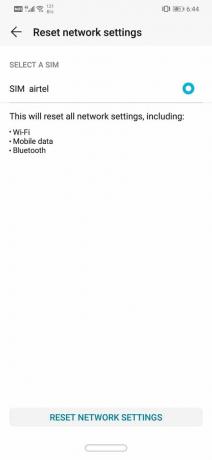
5. Ora prova a connetterti di nuovo alla rete WiFi e verifica se riesci a correggere l'errore di autenticazione WiFi sul tuo telefono Android.
Metodo 7: utilizzare uno strumento di riparazione
È anche possibile che la fonte dell'errore sia un'app dannosa o un bug in alcuni software. Individuare ed eliminare la fonte di tutti i problemi potrebbe risolvere il problema dell'autenticazione WiFi. Per fare ciò, puoi avvalerti dell'aiuto di strumenti di riparazione di terze parti. Queste app eseguiranno la scansione del tuo dispositivo alla ricerca di probabili fonti di conflitti e anomalie. Puoi scaricare iMyFoneFixppo per il tuo dispositivo Android e utilizza i suoi servizi professionali per risolvere i problemi del tuo dispositivo. È estremamente veloce ed efficace e può risolvere il tuo problema in pochi minuti.
1. Devi scaricare e installare il software sul tuo computer e una volta che il software è attivo e funzionante, devi fornire le informazioni necessarie sul tuo dispositivo.
2. Lo strumento ti chiederà informazioni come il marca, numero di modello, paese/regione e operatore di rete.
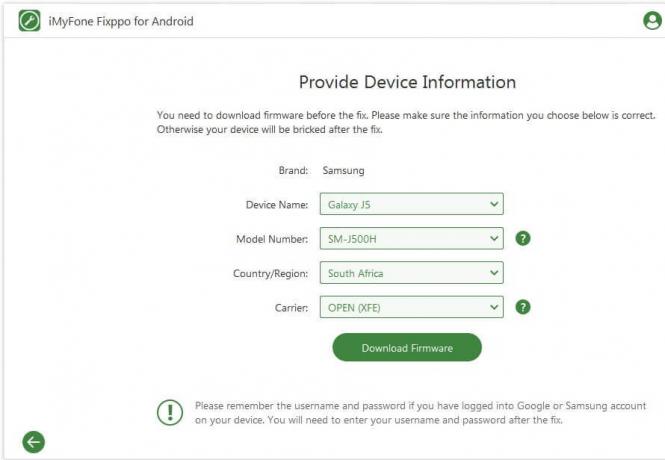
3. Una volta inseriti tutti i dettagli, il software ti chiederà di scaricare il firmware per il tuo dispositivo.
4. Dopodiché, semplicemente collega il tuo dispositivo al computer usando un cavo USB e sei a posto.
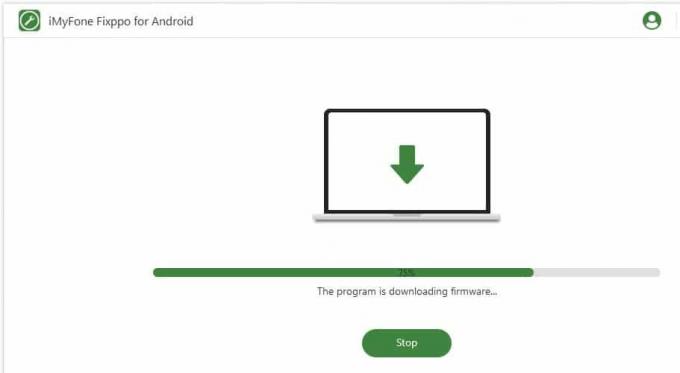
5. Lo strumento di riparazione sarà ora scansiona il tuo dispositivo alla ricerca di problemi e risolvili automaticamente.
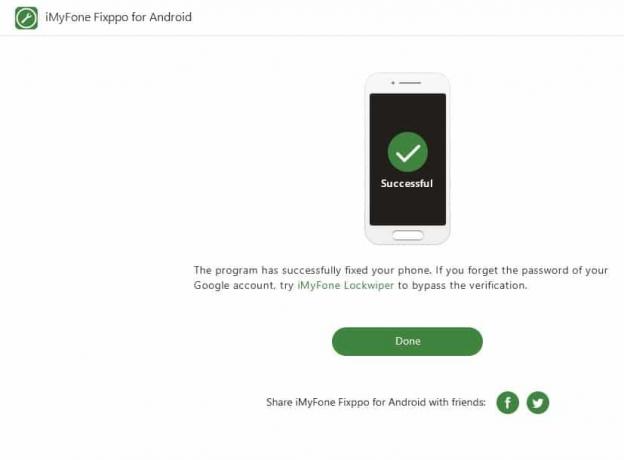
Metodo 8: eseguire un ripristino delle impostazioni di fabbrica
Se tutti i metodi di cui sopra falliscono, dovrai estrarre i grandi cannoni e questo è il ripristino delle impostazioni di fabbrica. Optare per un ripristino dei dati di fabbrica eliminerebbe tutte le tue app, i loro dati e anche altri dati come foto, video e musica dal tuo telefono. Per questo motivo, è consigliabile creare un backup prima di eseguire un ripristino dei dati di fabbrica. La maggior parte dei telefoni ti chiede di eseguire il backup dei dati quando provi a farlo ripristinare le impostazioni di fabbrica del telefono. Puoi utilizzare lo strumento integrato per il backup o farlo manualmente, a te la scelta.
1. Vai al Impostazioni del tuo telefono, quindi tocca Sistema scheda.

2. Tocca su Ripristinare il backup nella scheda Sistema.
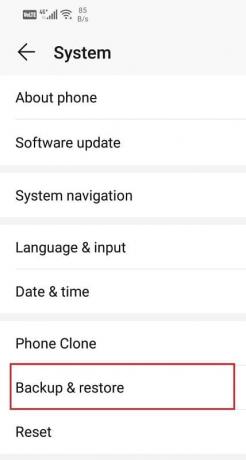
3. Ora, se non hai già eseguito il backup dei tuoi dati, fai clic su Opzione di backup dei dati per salvare i tuoi dati su Google Drive.
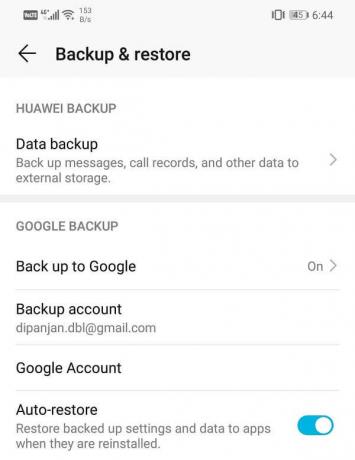
4. Successivamente, fai clic su Ripristinatab. E clicca su Ripristina opzione telefono.

5. Questo richiederà del tempo. Una volta riavviato il telefono, prova di nuovo a connetterti alla rete Wi-Fi. Se il problema persiste, è necessario cercare un aiuto professionale e portarlo in un centro di assistenza.
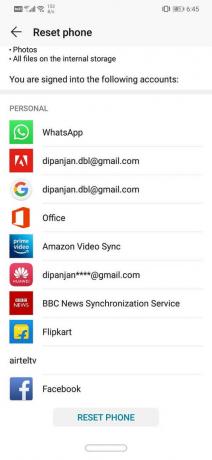
Consigliato:
- 10 modi per risolvere Android connesso al WiFi ma senza Internet
- 3 modi per uscire da Facebook Messenger
Con questo, arriviamo alla fine dell'elenco delle varie soluzioni che puoi provare a correggere l'errore di autenticazione WiFi su Android. Se il problema persiste, molto probabilmente è dovuto a un errore relativo al server da parte del tuo provider di servizi Internet. È meglio contattarli e lamentarsi di questo problema e attendere che risolvano il problema. Ci auguriamo che utilizzando i metodi sopra descritti, tu possa risolvere il problema e che il tuo dispositivo si connetta correttamente alla rete WiFi.